Il tuo Mac è pronto per scoppiare? Guardi la barra di stato del Finder, vedi "1 GB disponibile" e poi rinunci a quello che stavi facendo e vai invece a controllare Twitter? E se ti dicessi che potresti scaricare la maggior parte dei dati spazzatura/importanti sul tuo Mac su iCloud, proprio come fai con la tua libreria di foto di iCloud? Bene, puoi, ed è facile. Si chiama Archiviazione ottimizzata.
Archiviazione ottimizzata
Sin da macOS Sierra, sei stato in grado di spostare lo spazio di archiviazione su iCloud. In combinazione con i prezzi di archiviazione iCloud molto ragionevoli di Apple, il che ti fa 2 TB per $ 10 al mese. Inoltre, puoi condividi lo spazio di archiviazione con i membri della famiglia.
Per iniziare con Archiviazione ottimizzata, fai clic sull'icona Apple all'estrema sinistra della barra dei menu del tuo Mac e scegli Informazioni su questo Mac. Quindi, fare clic su Magazzinaggio nella finestra che appare, quindi fare clic su Maneggio… pulsante.
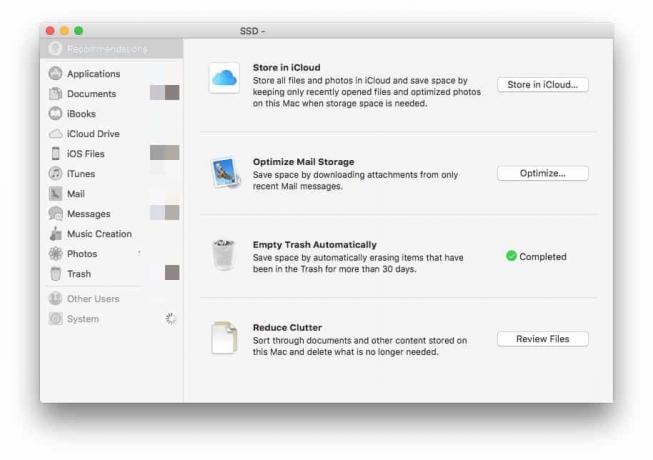 Il pannello Ottimizza spazio di archiviazione.
Il pannello Ottimizza spazio di archiviazione.
Questo ti porta al pannello di archiviazione ottimizzato di Apple. Dai un'occhiata in giro - ti dice un sacco di cose su come stai sprecando il tuo spazio su disco - ma la parte che ci interessa oggi è la Raccomandazioni sezione. Questo ha quattro strumenti per aiutare a ridurre lo spazio utilizzato sul tuo Mac. Oggi vogliamo solo il primo, Archivia in iCloud, ma vale la pena dare un'occhiata agli altri. Puoi fare in modo che il tuo Mac svuoti automaticamente il cestino se dimentichi di farlo da solo. Puoi fare in modo che l'app di posta scarichi e memorizzi solo gli allegati dei messaggi recenti e puoi eseguire un controllo dell'archiviazione utilizzando il pulsante Riduci il disordine strumento (come DaisyDisk, solo non come fantasia).
Per ora, vai avanti e fai clic su Archivia in iCloud.
Archivia in iCloud
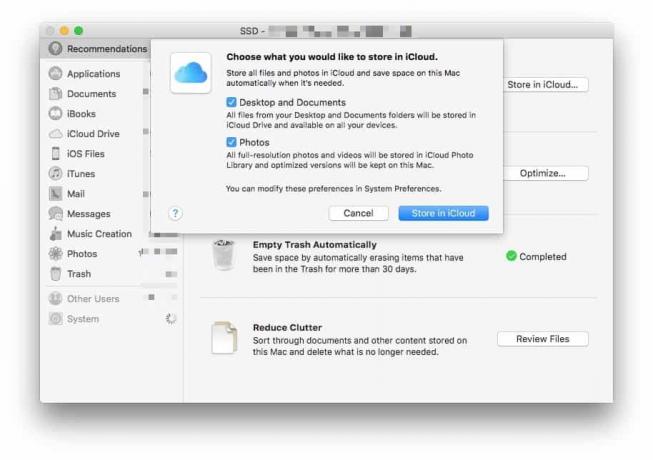
Foto: Culto di Mac
Usando Archivia in iCloud, puoi scegliere di fare in modo che il tuo Mac conservi le cartelle Documenti e Desktop su iCloud Drive. Quindi, quando il tuo Mac diventa troppo pieno, eliminerà le copie locali. Se hai bisogno di quel file in futuro, verrà scaricato su richiesta. Funziona esattamente come l'archiviazione ottimizzata di iCloud Photo Library, dove memorizza il Mac (o iPhone) le tue foto in iCloud e conserva solo le miniature localmente, scaricando le versioni a grandezza naturale di cui hai bisogno loro.
L'altro vantaggio di archiviare le cartelle Desktop e Documenti in iCloud è che puoi accedervi dal tuo iPhone o iPad, utilizzando l'app File. Verranno visualizzati come cartelle normali, proprio come qualsiasi altra.
Parlando delle normali cartelle di iCloud Drive, puoi ottimizzare anche quelle. Vai a Preferenze di Sistema>iCloud e clicca su Opzioni accanto a iCloud Drive. Vedrai questa finestra:
Foto: Culto di Mac
Seleziona questa casella per fare in modo che tutte le tue cartelle iCloud si comportino come cartelle ottimizzate. Cioè, il loro contenuto completo verrà archiviato sul tuo Mac fino a quando il Mac non diventa troppo pieno, quindi macOS inizierà a eliminarli dal tuo Mac, lasciando le copie nel cloud.
Stai attento
Assicurati di pensarci bene prima di andare avanti. Ogni volta che memorizzi una copia dei tuoi dati nel cloud, è meno sicura. Inoltre, assicurati di avere ancora un buon backup locale di tutti questi dati prima di lasciare che il tuo Mac inizi a eliminare le cose.
E infine, assicurati che la tua connessione Internet sia all'altezza del compito. L'ultima cosa che vuoi è essere abalone per accedere a un file di lavoro importante perché sta impiegando troppo tempo per il download.

